Aktifkan role Hyper-V di Windows 7-8-10
Ada yang ingin mecuba teknologi virtualization. Tapi tak pasti bagaimana nak mula. Bagi pengguna sistem operasi Windows, ada berita baik. Dimana Microsoft sudah built-in role Hyper-V dengan sistem operasi Windows, bermula dari Windows 7 sehingga ke Windows 10.
Tapi sebelum boleh aktifkan role Hyper-V di notebook, korang harus ada atau sediakan keperluan minimum dibawah:
Keperluan Minimum / Pre-Requisite
- Windows 7, 8, 10 Pro edition
- 64bit Processor
- Minimum 8GB RAM
- Minimum 50GB HDD free space
- BIOS yang mempunyai fungsi Hardware Virtualization Support
Jika semua keperluan minimum sudah mencukupi, bolehlah ikut step dibawah:
Step #1
- Masuk kedalam BIOS dan cari fungsi Virtualization technology. Sebagai contoh, dibawah adalah screenshot BIOS dari HP
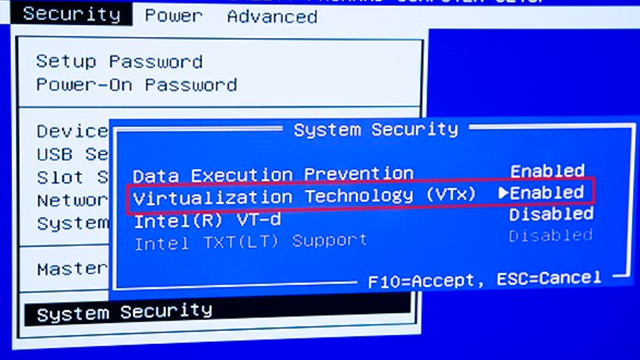
Sumber Gambar - Enable kan fungsi VTx dan reboot notebook / PC
Step #2
- Tunggu sehingga notebook / PC sudah boot ke dalam Windows
- Kemudian search "Turn Windows Feature On or Off"
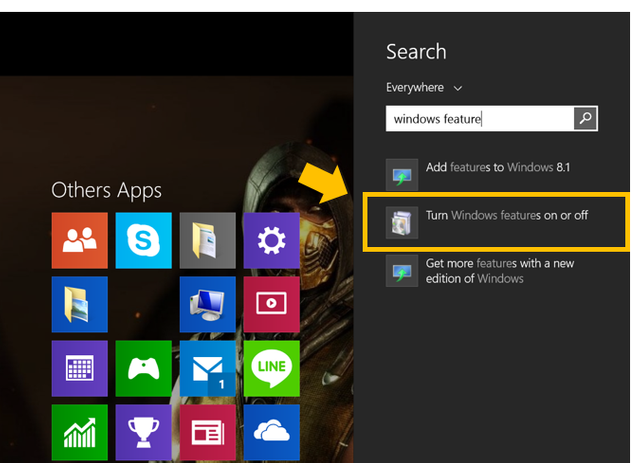
- Tick pada "Hyper-V" dan tunggu sehingga changes dan feature siap di-install.
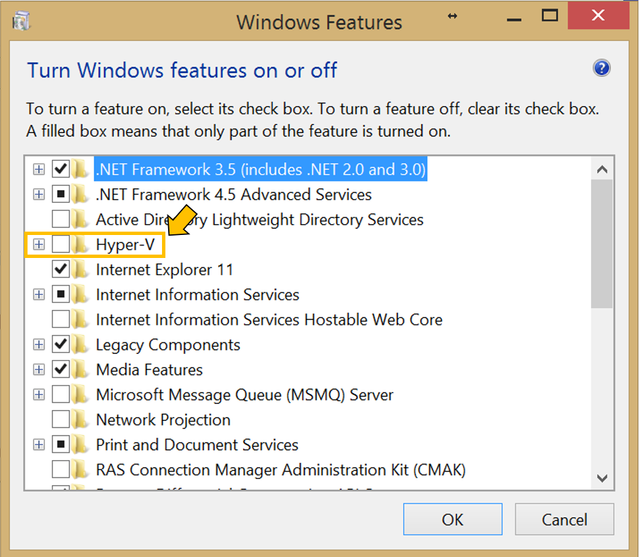
- Kemudian click pada "restart now"
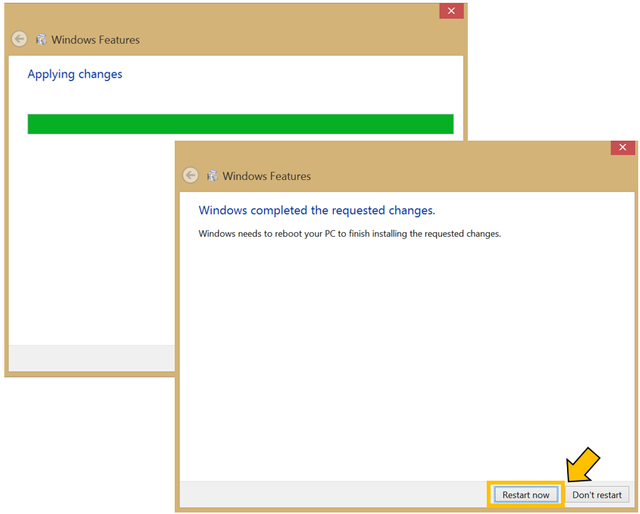
Step #3
- Selepas restart notebook / PC, korang boleh search untuk Hyper-V Manager di start menu
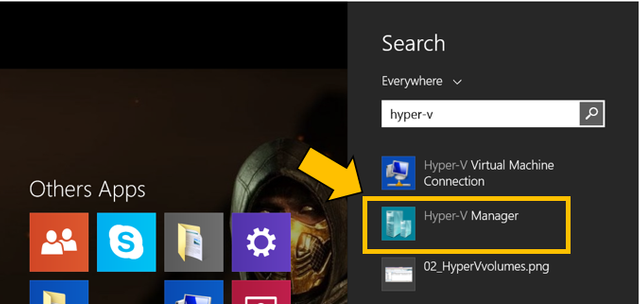
- Selepas click pada Hyper-V Manager, korang akan nampak management console seperti dibawah
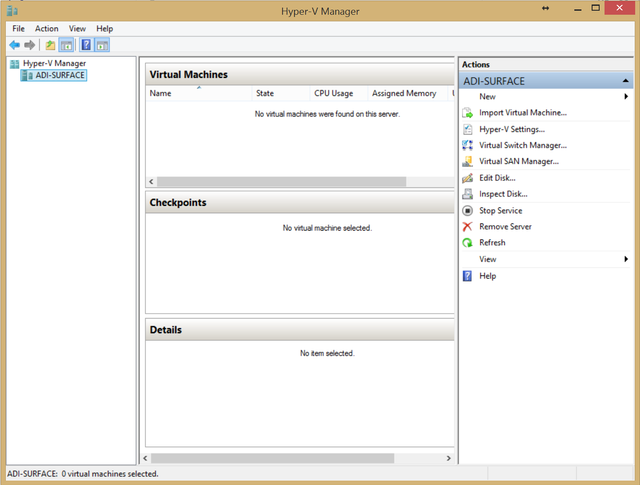
Step #4
- Langkah seterusnya adalah untuk membenarkan Hyper-V virtual switch untuk menggunakan physical NIC sebagai communication port.
- Pada management console Hyper-V, pilih "Virtual Switch Manager"
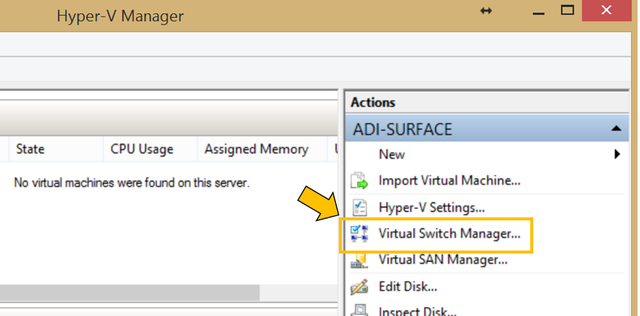
- Pada Virtual Switch Manager, pilih external & click pada create virtual switch
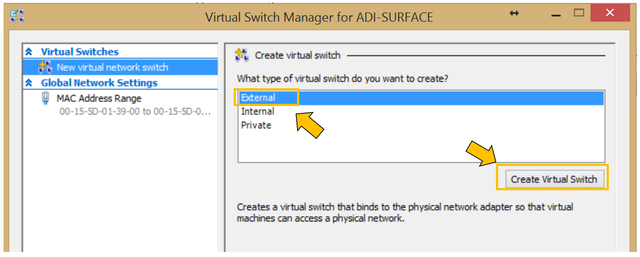
- Disini korang boleh edit nama virtual switch, pilih physical NIC yang akan digunakan oleh virtual switch. Kalau pada production server, aku akan gunakan multiple NIC dan kemudian bind NIC tu untuk kegunaan satu virtual switch. Itu adalah bagi tujuan failover.
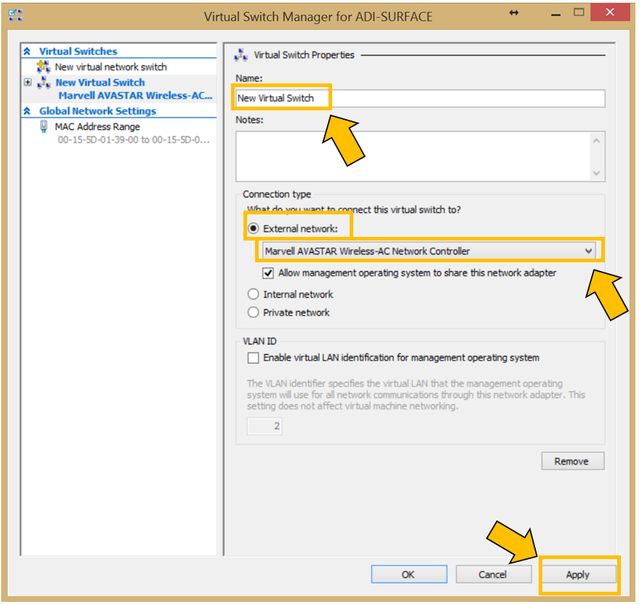
Langkah yang sama boleh digunapakai pada sistem operasi Windows Server (2008, 2008 R2, 2012, 2012 R2, 2016). Cara untuk enable Hyper-V adalah sama
Selepas korang apply, Hyper-V manager sudah boleh digunakan. Sebagai permulaan, korang boleh cuba create & edit virtual machine.
Dalam post akan datang, aku akan terangkan lebih terperinci tentang setiap fungsi dalam Hyper-V Manager.
@rosmadirazali ini Yang saya nak Cari selama ni. Saya gunakan SSD sebagai disk storage virtualization.adakah ini boleh digunapakai.
Lagi bagus guna SSD. Boot up VM akan jadi lebih cepat. Cuma kelemahan SSD, capacity kecil
This post has been curated by TeamMalaysia Community :-
To support the growth of TeamMalaysia Follow our upvotes by using steemauto.com and follow trail of @myach
Vote TeamMalaysia witness bitrocker2020 using this link vote for witness